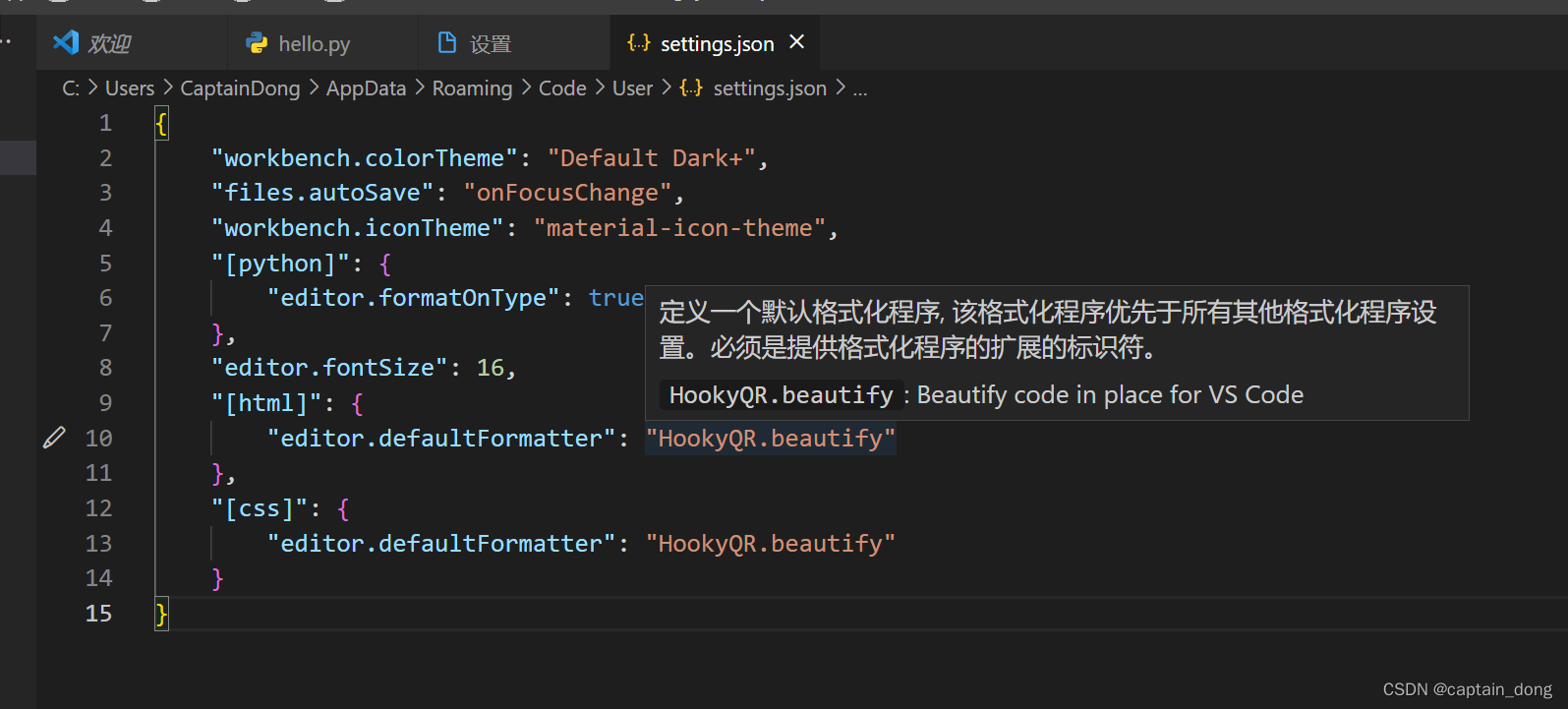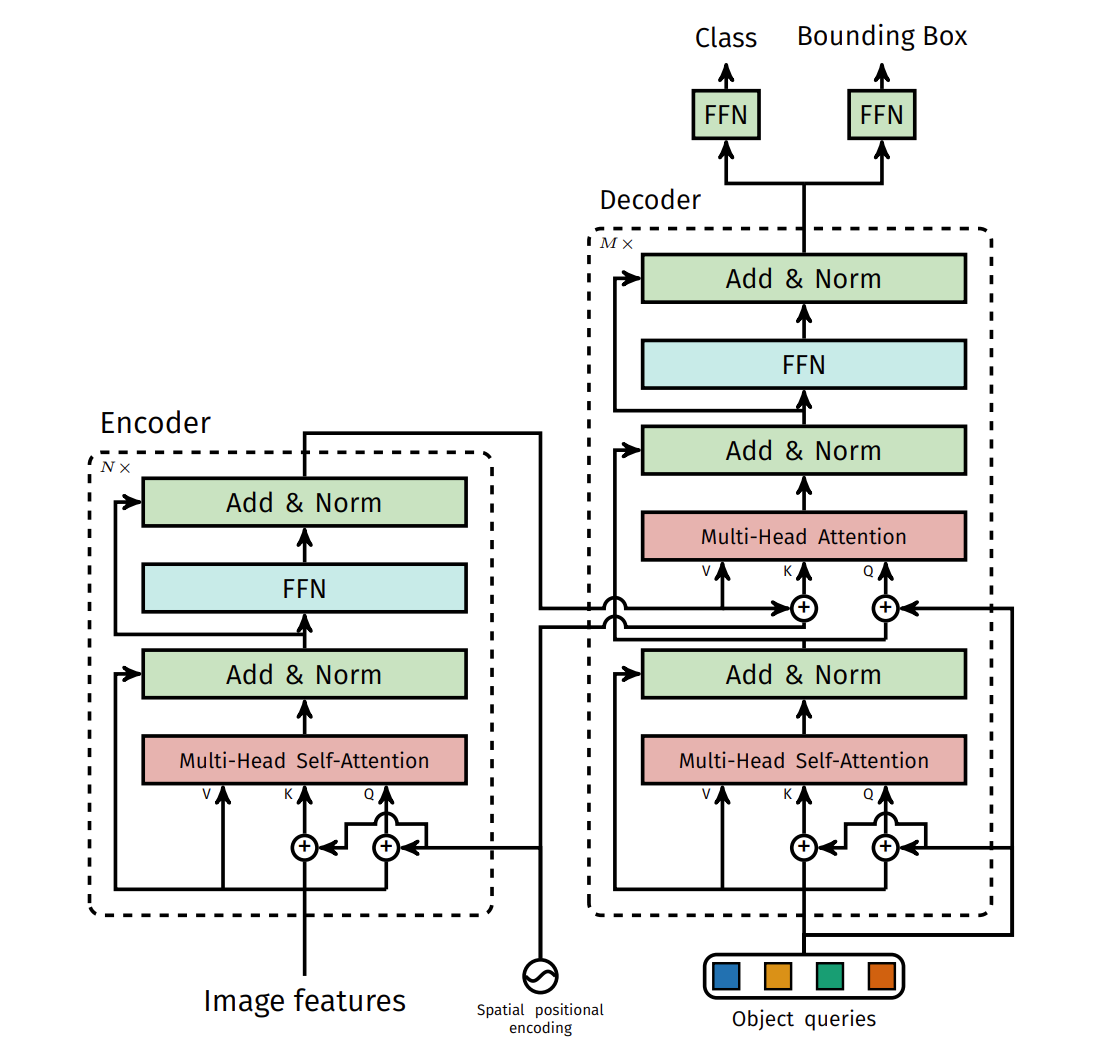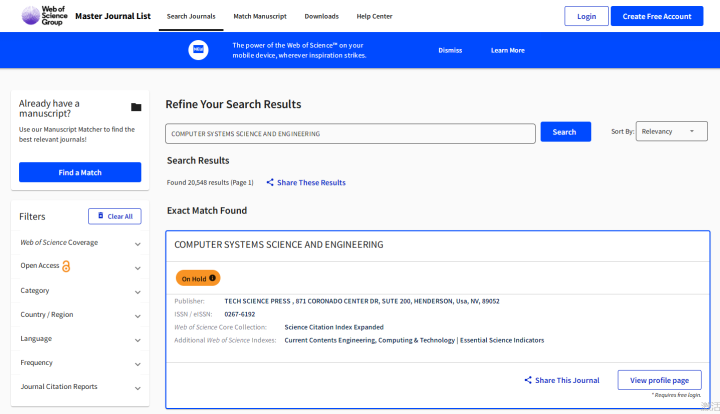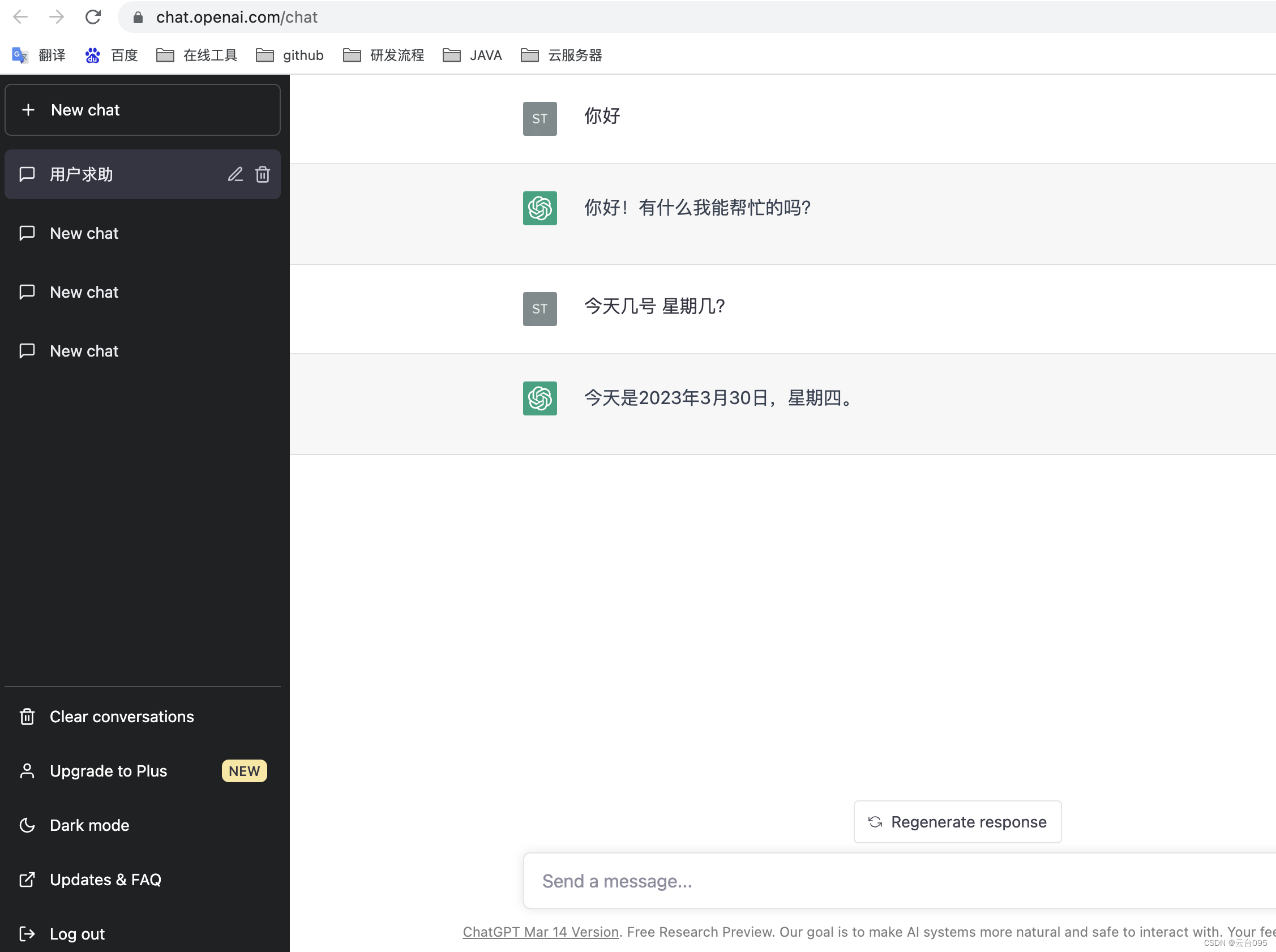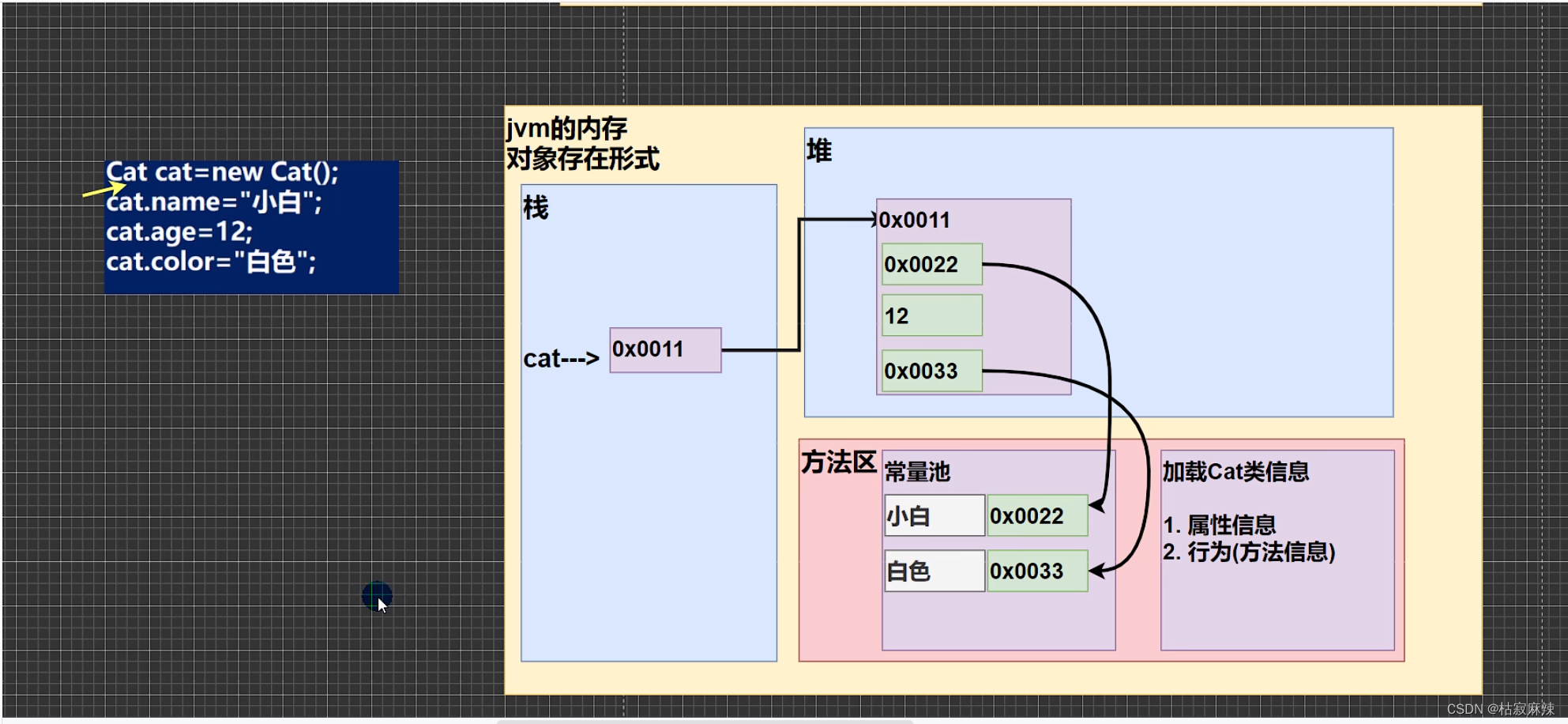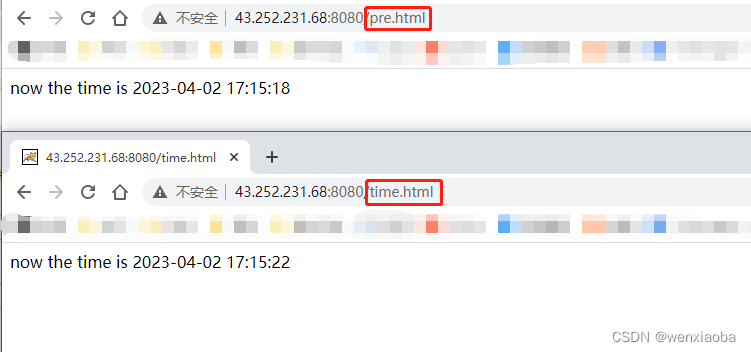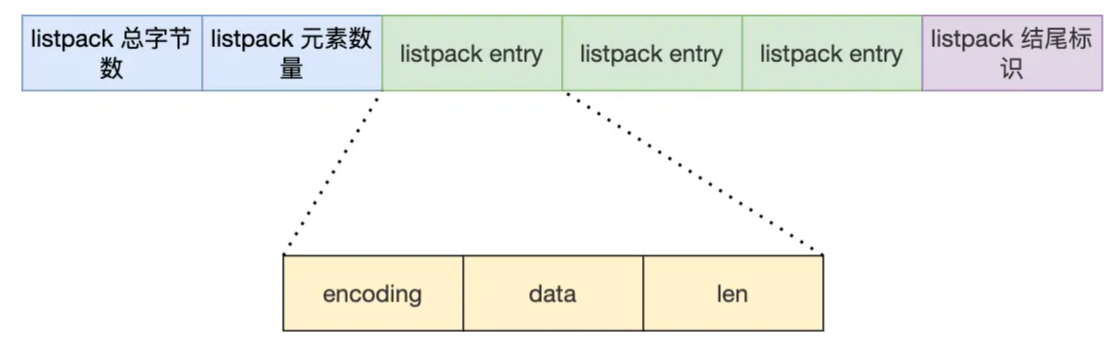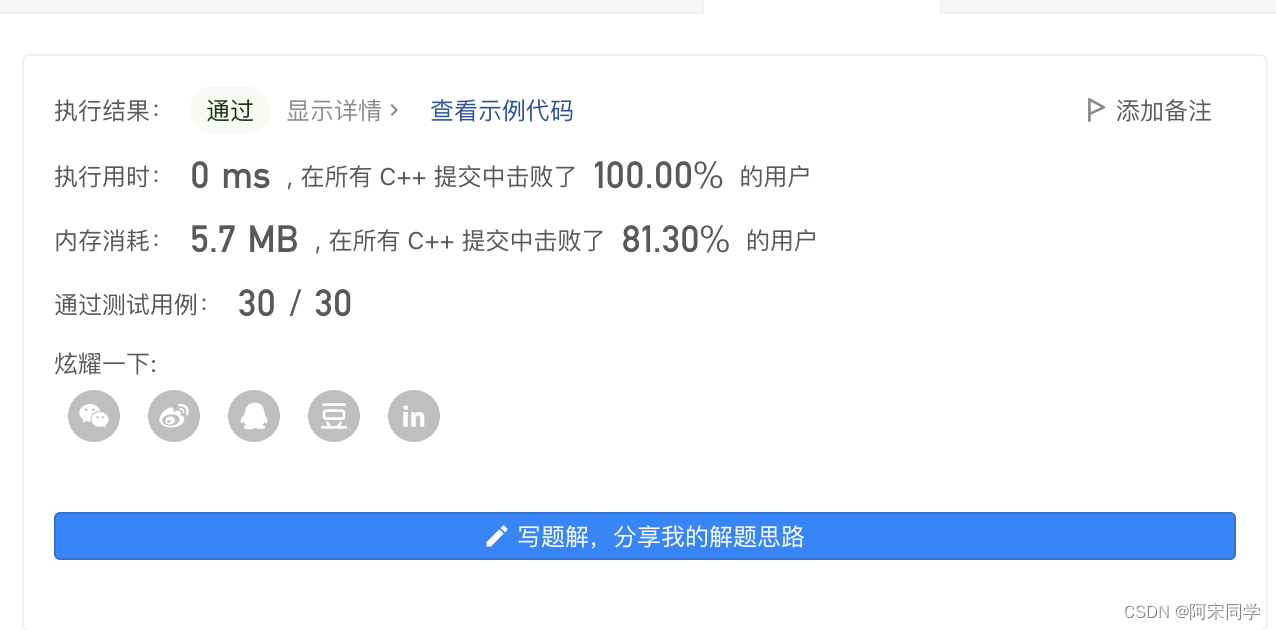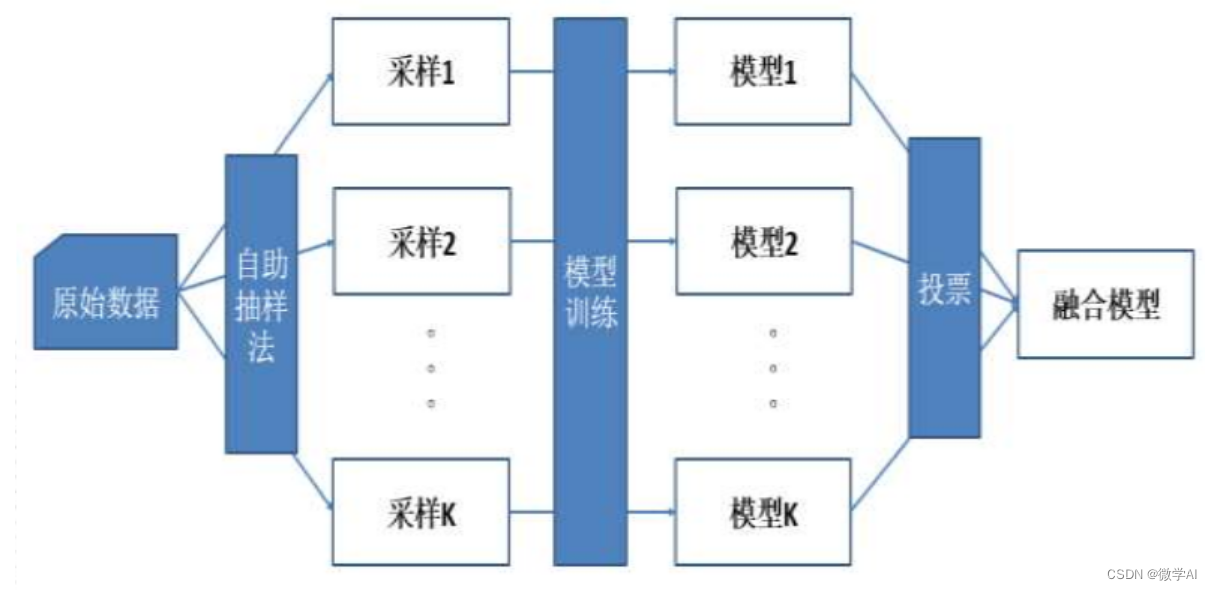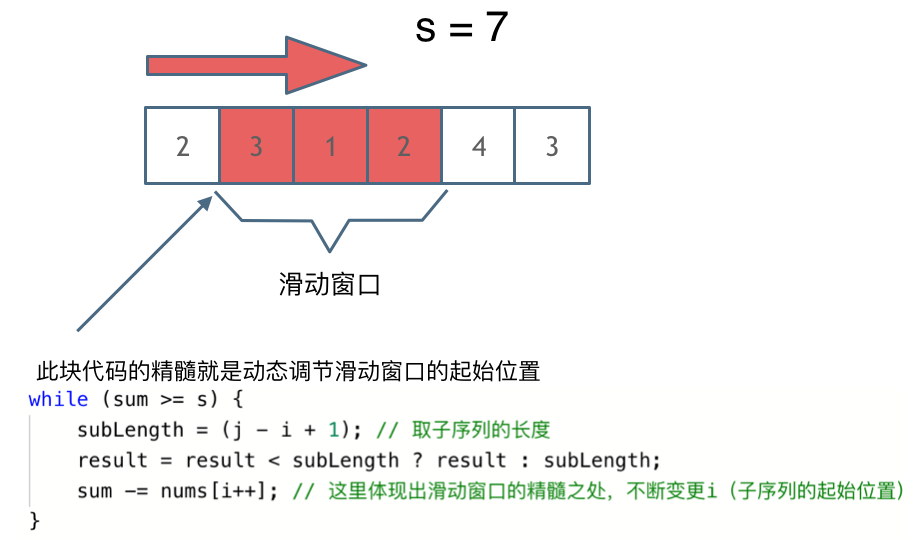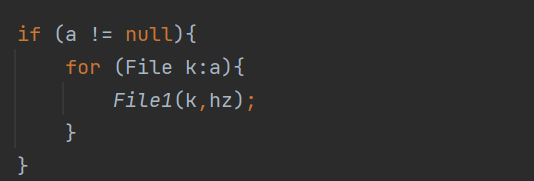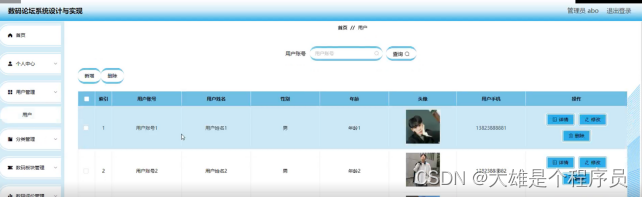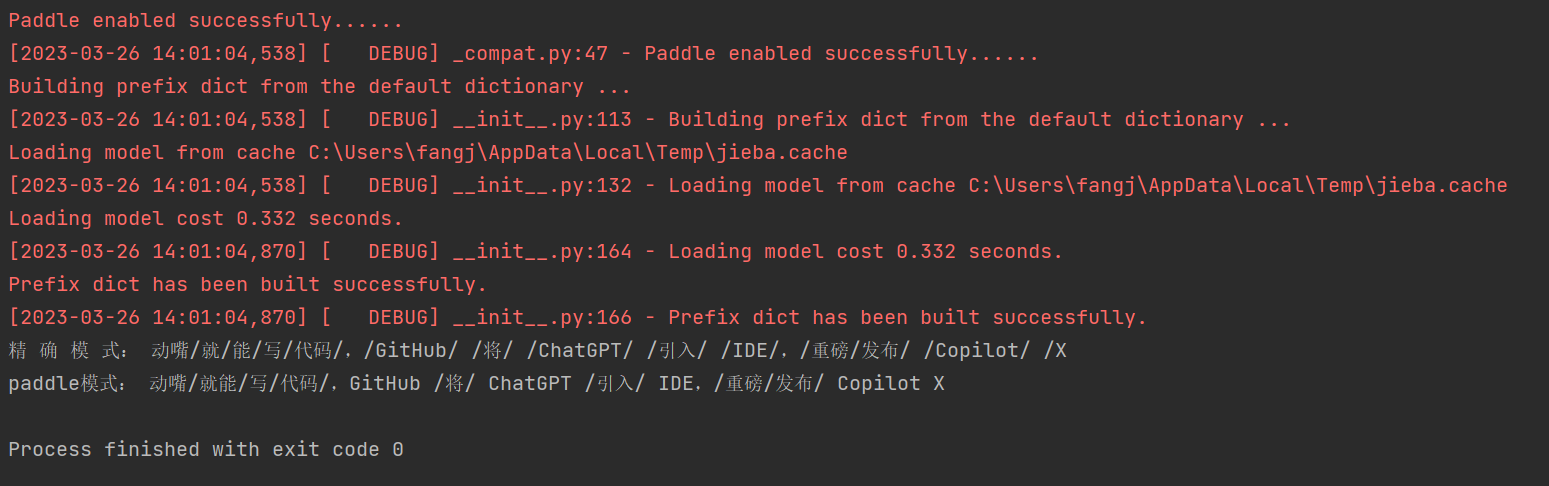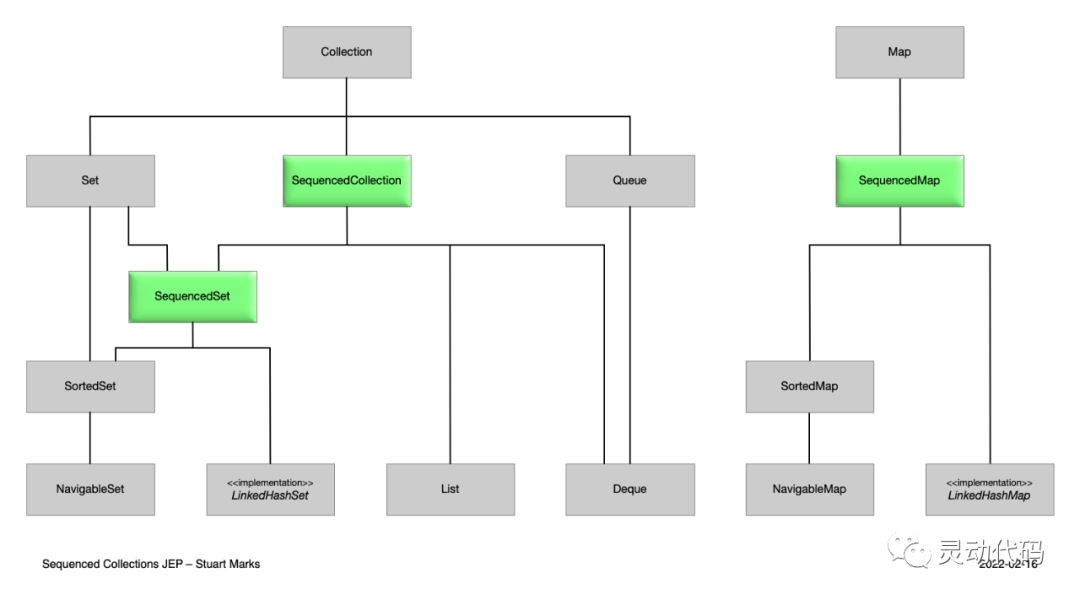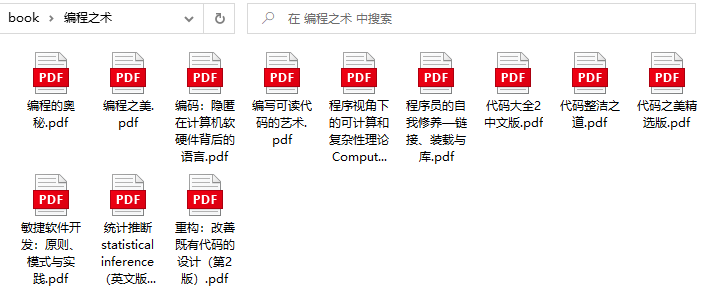在VScode中配置Python开发环境(可以参考这个博主的方法):
http://t.csdn.cn/L1jux
1、安装python
-
官网下载地址:https://www.python.org/ftp/python/3.8.0/python-3.8.0-amd64.exe
-
双击打开.exe文件
-
勾选 Add Python 3.8 to Path选项,然后点击install now即可安装。

安装中:

2、测试
按键盘win+R,在左下角运行窗口里输入cmd,回车。
————————————————
版权声明:本文为CSDN博主「王开心.」的原创文章,遵循CC 4.0 BY-SA版权协议,转载请附上原文出处链接及本声明。
原文链接:https://blog.csdn.net/weixin_43737995/article/details/125690015
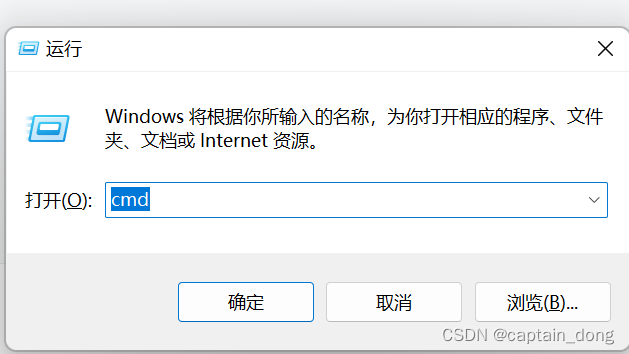
在弹出的窗口里输入python,回车。得到如下显示。
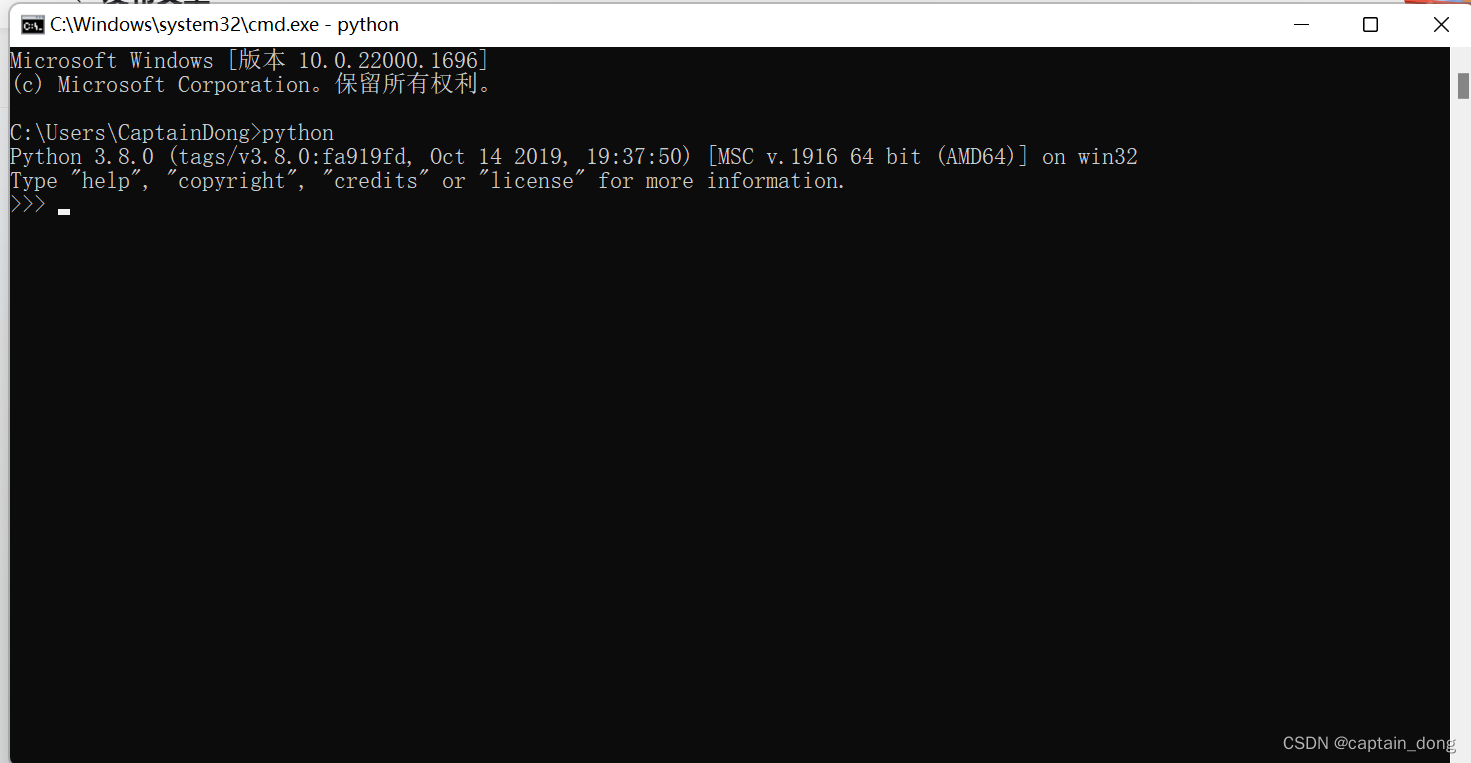
安装成功。
后面的vscode配置过程参考原博主文章:
- 原文链接:https://blog.csdn.net/weixin_43737995/article/details/125690015
配置过程中需要注意的一个点
- 就是在settings.json中输入下列代码,用来配置flake8和yapf并关闭pylint工具过程中,
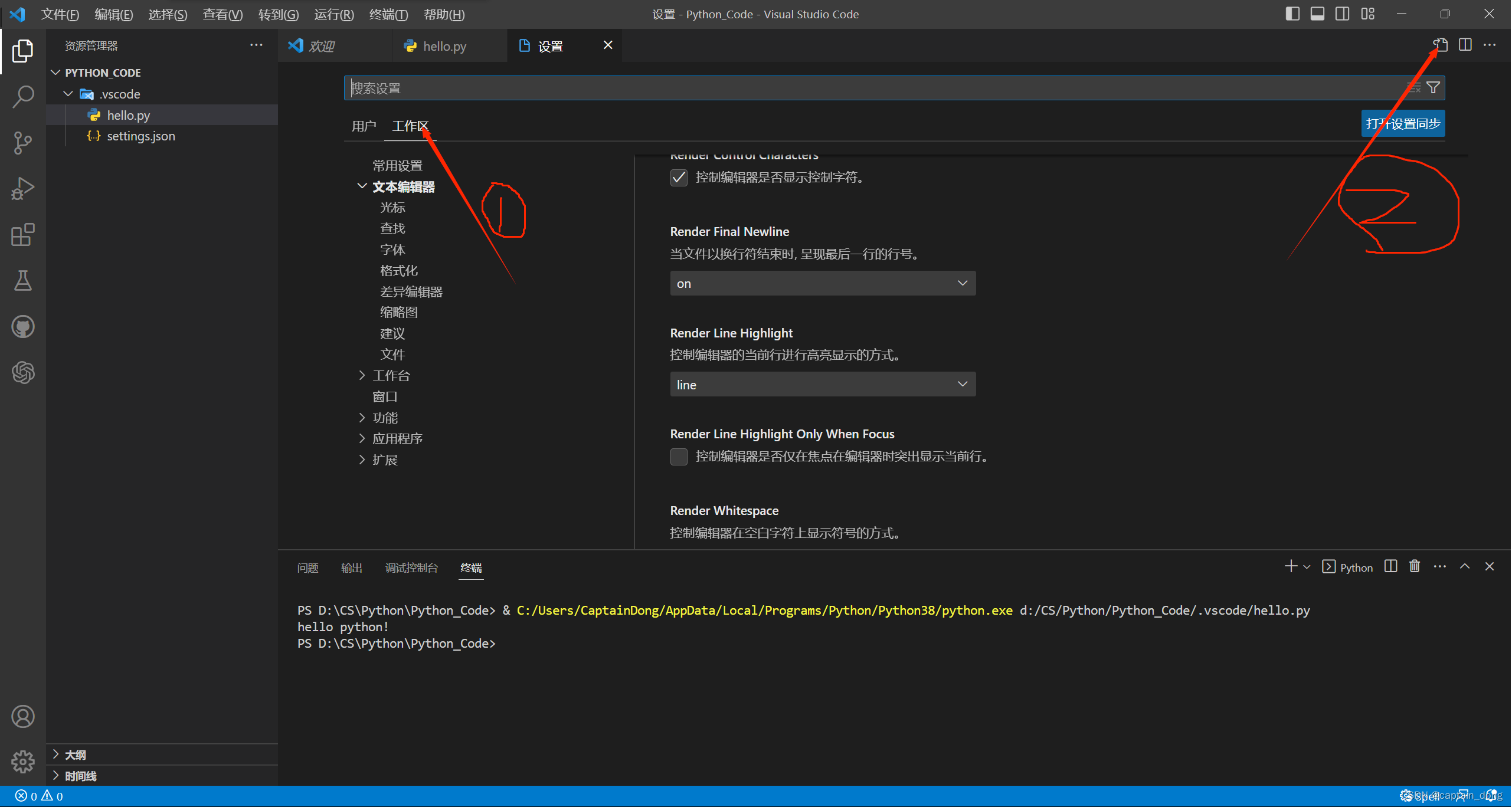
- 在设置中先点击工作区,在点第二步的打开设置
然后复制这段代码到settings.json中:
{
"python.linting.flake8Enabled": true,
"python.formatting.provider": "yapf",
"python.linting.flake8Args": ["--max-line-length=248"],
"python.linting.pylintEnabled": false
}
然后就是这样的效果:
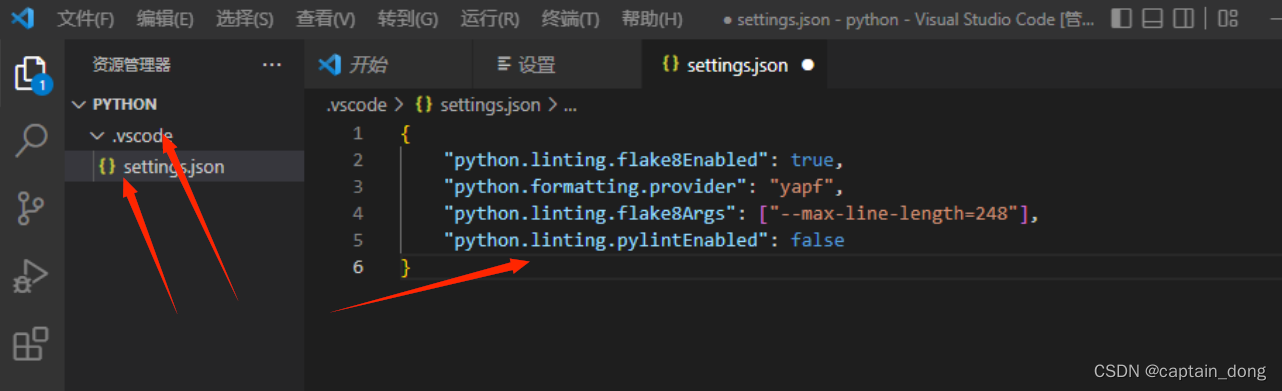
- 而点了用户区的是这样的:【别搞乱哦】